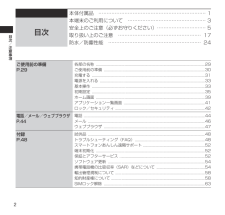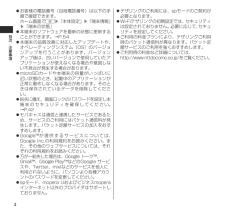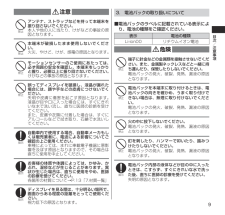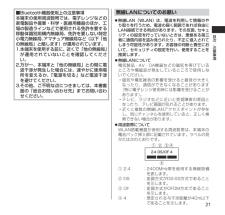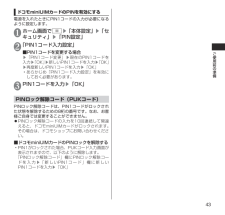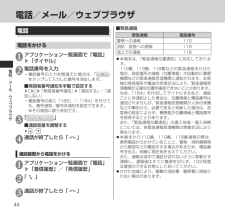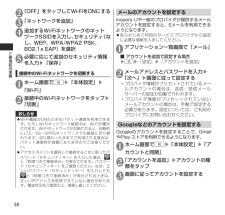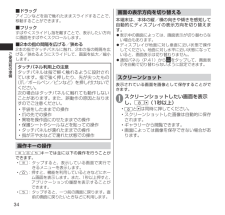Q&A
取扱説明書・マニュアル (文書検索対応分のみ)
"画面"16 件の検索結果
"画面"20 - 30 件目を表示
全般
質問者が納得とにかく本当に困っていることと、不具合の内容をアピールしまくりましょう。
ショップの店員によっては様子を見てくださいで丸め込めてしまう店員がいますから。
丸め込まれそうになっても丸め込まれないようにしましょう!
あと価格コムの
http://bbs.kakaku.com/bbs/K0000375539/
のクチコミにいろいろ書かれておりますので参考になさってください。製造月が10月以降で対策品との情報が???
4640日前view1076
全般
質問者が納得スマフォはアプリが通信するので普通電池はもちません。
対策としてはあと使わないときは機内モードにするとか?通信できなくなりますが。
4819日前view155
全般
質問者が納得ホーム画面を長押し → ウィジェット → 好きな時計を選択
もしくはメニュー → 追加 → ウィジェット → 好きな時計を選択
コレでできると思います。
4731日前view190
全般
質問者が納得改善策ないですね。
機種では無く、spモードメールのアプリそのもののバグだと思います。
おそらくAndroid4.0に対応しきれてない感じがしますね。
不便ですけど、改善されるのを気長に待ちましょう!
4788日前view150
全般
質問者が納得大変厳しい事を申し上げますが...
その位の事を自分で解決出来ないのでは、今後が思いやられます。
スマートフォンを使いこなせるようになりませんよ!
もう少し、自分の力で頑張ってみてはいかがですか?
4797日前view24
全般
質問者が納得考えていられることは、実現できるか、という意味では実現可能です。
タブレット機を購入し「デザリング」の設定、その本体の名前、SSIDと、接続時に使うパスワードを決めればつかるように設定できます。
あとは、ノート、PS3側の設定でSSIDとパスワードを一致させれば良いだけですから。
ただ、私はお勧めしません。
確かにADSL等よりは安価ですし、手軽ですが、この10月から始まる通信総量制限の問題があります。
この制限は、デザリングに取る通信料、タブレット自体の通信料の送料が、7GBを越えるとそれまで普通...
4862日前view5
全般
質問者が納得上のURLの、
http://blog.livedoor.jp/infostyl...535.html ←ここを押せばあの状態になりますよ。
トヨタ「SAI」受注1万台突破!
5791日前view3
全般
質問者が納得「スタンバイモード」にしてはいかがですか。
下記取説、42ページご参照。
http://www.nttdocomo.co.jp/binary/pdf/support/trouble/manual/download/N-06E_J_OP_01.pdf
4459日前view9
はじめに「N-07D」をお買い上げいただきまして、誠にありがとうございます。ご使用の前やご利用中に、この取扱説明書をお読みいただき、正しくお使いください。本書の記載について本書では操作手順を以下のように簡略して記載しています。 表記 意味ホーム画面でm▶「本体設定」▶「通話設定」ホーム画面でmをタップする▶「本体設定」をタップする▶「通話設定」をタップする本書の本文中においては、『N-07D』を『本端末』と表記させていただいております。あらかじめご了承ください。本書で掲載している画面はイメージであるため、実際の画面とは異なる場合があります。本書はホームアプリがdocomo Palette UIの場合で説明しています。ホームアプリを変更すると、操作手順などが本書の説明と異なる場合があります。本書の内容の一部、または全部を無断転載することは、禁止されています。本書の内容に関しては、将来予告なしに変更することがあります。 ■ 「クイックスタートガイド」(本体付属品)基本的な機能の操作について説明しています。■ 「eトリセツ(取扱説明書)」(本端末のアプリケーション)機能の詳しい案内や操作...
2目次/注意事項本体付属品 ………………………………………………………… 1本端末のご利用について ………………………………………… 3安全上のご注意(必ずお守りください) ………………………… 5取り扱い上のご注意 …………………………………………… 17防水/防塵性能 ………………………………………………… 24目次ご使用前の準備 P.29各部の名称 ............................................................... 29ご使用前の準備 ............................................................... 30充電する ............................................................... 31電源を入れる ............................................................... 33基本操作 ...............................................
4目次/注意事項お客様の電話番号(自局電話番号)は以下の手順で確認できます。ホーム画面でm▶「本体設定」▶「端末情報」▶「端末の状態」本端末のソフトウェアを最新の状態に更新することができます。→P. 54本端末の品質改善に対応したアップデートや、オペレーティングシステム(OS)のバージョンアップを行うことがあります。バージョンアップ後は、古いバージョンで使用していたアプリケーションが使えなくなる場合や意図しない不具合が発生する場合があります。microSDカードや本端末の容量がいっぱいに近い状態のとき、起動中のアプリケーションが正常に動作しなくなる場合があります。そのときは保存されているデータを削除してください。紛失に備え、画面ロックのパスワードを設定し本端末のセキュリティを確保してください。→P. 42モバキャスは通信と連携したサービスであるため、サービスのご利用にはパケット通信料が発生します。パケット定額サービスの加入をおすすめします。Google™が提供するサービスについては、Google Inc.の利用規約をお読みください。また、その他のウェブサービスについては、それぞれの利...
9目次/注意事項注意禁止アンテナ、ストラップなどを持って本端末を振り回さないでください。本人や他の人に当たり、けがなどの事故の原因となります。禁止本端末が破損したまま使用しないでください。火災、やけど、けが、感電の原因となります。禁止モーションセンサーのご使用にあたっては、必ず周囲の安全を確認し、本端末をしっかりと握り、必要以上に振り回さないでください。けがなどの事故の原因となります。禁止誤ってディスプレイを破損し、液晶が漏れた場合には、顔や手などの皮膚につけないでください。失明や皮膚に傷害を起こす原因となります。液晶が目や口に入った場合には、すぐにきれいな水で洗い流し、直ちに医師の診断を受けてください。また、皮膚や衣類に付着した場合は、すぐにアルコールなどで拭き取り、石鹸で水洗いしてください。指示自動車内で使用する場合、自動車メーカもしくは販売業者に、電波による影響についてご確認の上ご使用ください。車種によっては、まれに車載電子機器に悪影響を及ぼす原因となりますので、その場合は直ちに使用を中止してください。指示お客様の体質や体調によっては、かゆみ、かぶれ、湿疹などが生じることがあります。異状が生じた場合は、...
21目次/注意事項■ Bluetooth機器使用上の注意事項本端末の使用周波数帯では、電子レンジなどの家電製品や産業・科学・医療用機器のほか、工場の製造ラインなどで使用される免許を要する移動体識別用構内無線局、免許を要しない特定小電力無線局、アマチュア無線局など(以下「他の無線局」と略します)が運用されています。1. 本端末を使用する前に、近くで「他の無線局」が運用されていないことを確認してください。2. 万が一、本端末と「他の無線局」との間に電波干渉が発生した場合には、速やかに使用場所を変えるか、「電源を切る」など電波干渉を避けてください。3. その他、ご不明な点につきましては、本書裏面の「総合お問い合わせ先」までお問い合わせください。無線LANについてのお願い 無線LAN(WLAN)は、電波を利用して情報のやり取りを行うため、電波の届く範囲であれば自由にLAN接続できる利点があります。その反面、セキュリティの設定を行っていないときは、悪意ある第三者に通信内容を盗み見られたり、不正に侵入されてしまう可能性があります。お客様の判断と責任において、セキュリティの設定を行い、使用することを推奨します。 無線L...
29ご使用前の準備各部の名称ご使用前の準備❶内側カメラ❷お知らせLED•充電中•着信時(着信ランプ)•不在着信、新着メール(お知らせランプ)❸受話口(レシーバー)❹近接/照度センサー•タッチパネルの誤作動防止のため、通話中の顔の近づきを検知して、タップが有効なアイコンを消去•周囲の明るさを検知して、画面の明るさを自動で調整❺ディスプレイ(タッチパネル)❻操作キー →P. 34❼送話口/マイク❽電源キー❾外部接続端子モバキャス/ワンセグアンテナ外側カメラGPS/Wi-Fi/Bluetoothアンテナ※ストラップ取付穴ライト/撮影認識LED赤外線ポートスピーカーeマークボリュームキー充電端子リアカバーXiアンテナ※※アンテナは、本体に内蔵されています。アンテナ付近を手で覆うと品質に影響を及ぼす場合があります。
43ご使用前の準備ドコモminiUIMカードのPINを有効にする電源を入れたときにPIN1コードの入力が必要になるように設定します。1 ホーム画面でm▶「本体設定」▶「セキュリティ」▶「PIN設定」2 「PIN1コード入力設定」■ PIN1コードを変更する場合▶「PIN1コード変更」 ▶現在のPIN1コードを入力▶「OK」▶新しいPIN1コードを入力▶ 「OK」▶再度新しいPIN1コードを入力▶「OK」•あらかじめ「PIN1コード入力設定」を有効にしておく必要があります。3 PIN1コードを入力▶「OK」PINロック解除コード(PUKコード)PINロック解除コードは、PIN1コードがロックされた状態を解除するための8桁の番号です。なお、お客様ご自身では変更することができません。PINロック解除コードの入力を10回連続して間違えると、ドコモminiUIMカードがロックされます。その場合は、ドコモショップにお問い合わせください。■ ドコモminiUIMカードのPINロックを解除する•PIN1がロックされた場合、PUKコード入力画面が表示されますので、以下のように解除します。「PINロック解除コード」欄にPIN...
44電話/メール/ウェブブラウザ■ 緊急通報緊急通報 電話番号警察への通報 110消防・救急への通報 119海上での通報 118本端末は、「緊急通報位置通知」に対応しております。110番、119番、118番などの緊急通報をかけた場合、発信場所の情報(位置情報)が自動的に警察機関などの緊急通報受理機関に通知されます。お客様の発信場所や電波の受信状況により、緊急通報受理機関が正確な位置を確認できないことがあります。なお、「184」を付加してダイヤルするなど、通話ごとに非通知とした場合は、位置情報と電話番号は通知されませんが、緊急通報受理機関が人命の保護などの事由から、必要であると判断した場合は、お客様の設定によらず、機関側が位置情報と電話番号を取得することがあります。また、「緊急通報位置通知」の導入地域/導入時期については、各緊急通報受理機関の準備状況により異なります。本端末から110番、119番、118番通報の際は、携帯電話からかけていることと、警察・消防機関側から確認などの電話をする場合があるため、電話番号を伝え、明確に現在地を伝えてください。また、通報は途中で通話が切れないように移動せず通報し、通報...
38ご使用前の準備2 「OFF」をタップしてWi-FiをONにする3 「ネットワークを追加」4 追加するWi-FiネットワークのネットワークSSIDを入力し、セキュリティ(なし、WEP、WPA/WPA2 PSK、802.1x EAP)を選択5 必要に応じて追加のセキュリティ情報を入力▶「保存」接続中のWi-Fiネットワークを切断する1 ホーム画面でm▶「本体設定」▶「Wi-Fi」2 接続中のWi-Fiネットワークをタップ▶「切断」おしらせWi-Fi機能がONのときもパケット通信を利用できます。ただしWi-Fiネットワーク接続中は、Wi-Fiが優先されます。Wi-Fiネットワークが切断されると、自動的にLTE/3G/GPRSネットワークでの接続に切り替わります。切り替わったままでご利用される場合は、パケット通信料が高額になりますのでご注意ください。アクセスポイントを選択して接続するときに誤ったパスワード(セキュリティキー)を入力した場合、と「制限つきで接続済み」が表示されます。パスワード(セキュリティキー)をご確認ください。なお、正しいパスワード(セキュリティキー)を入力してもと「制限つきで接続済み」が...
34ご使用前の準備■ ドラッグアイコンなどを指で触れたままスライドすることで、移動することができます。■ フリックすばやくスライドし指を離すことで、表示したい方向に画面をすばやくスクロールします。■ 2本の指の間隔を広げる/狭める2本の指でタッチパネルに触れ、2本の指の間隔を広げる/狭めるようにスライドして、画面を拡大/縮小します。タッチパネル利用上の注意タッチパネルは指で軽く触れるように設計されています。指で強く押したり、先が尖ったもの(爪/ボールペン/ピンなど)を押し付けないでください。次の場合はタッチパネルに触れても動作しないことがあります。また、誤動作の原因となりますのでご注意ください。•手袋をしたままでの操作•爪の先での操作•異物を操作面にのせたままでの操作•保護シートやシールなどを貼っての操作•タッチパネルが濡れたままでの操作•指が汗や水などで濡れた状態での操作操作キーの操作mhrキーでは主に以下の操作を行うことができます。•m :タップすると、表示している画面で実行できるメニューを表示します。• :押すと、機能を利用しているときなどにホーム画面を表示します。また、1秒以上押すと、アプリケーション...
- 1
- 2